QUESTO POST MOSTRA 4 METODI DIFFERENTI CHE VI PERMETTERANNO DI SCARICARE VIDEO DA YOUTUBE.
METODO NUMERO 1:
A meno che non tua sia stato rintanato in qualche posto deserto per più di un anno senza connessione ad Internet, sicuramente conoscerai YouTube. Eh? Iuu..tubeeeee… Fermati, per carità! Prima di tutto, si dice YouTube! YouTube (lo visiti digitando sul tuo browser www.youtube.com) è un sito Internet nel quale le persone possono condividere i loro video: in pochi attimi, puoi pubblicare i tuoi video e renderli accessibili a tutti quelli che si collegano al sito (e non sono pochi!).
Ti sei imbattuto in un video divertente e vorresti scaricare questo video da YouTube: stai cercando disperatamente il tasto Download, ma non riesci a trovarlo. Non disperare: non c’è. Scaricare video da YouTube? Adesso ti spiego come usare un piccolo trucco e scaricare il tuo video. Prima di tutto copia l’indirizzo del video: lo trovi nella parte superiore del browser.
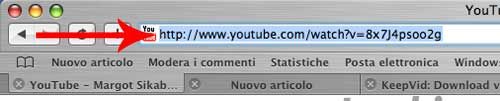
A questo punto, collegati al sito Internet KeepVid, nel campo di testo incolla l’indirizzo del video (esempio: http://www.youtube.com/watch?v=8×7J4psoo2g) e premi il tasto Invio (o fai click sul pulsante Download). Dopo qualche attimo appare un riquadro chiamato Download: fai click con il tasto destro del mouse sulla voce Download Link e seleziona Scarica documento collegato, se usi Safari (Mac OS X), oppure Salva destinazione con nome… e poi fai click su Salva, se usi Mozilla Firefox o Internet Explorer, per scaricare il video da YouTube.
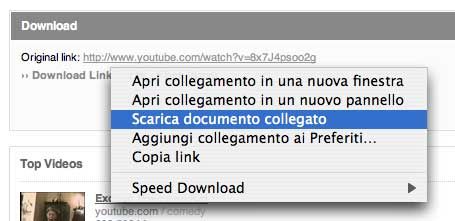
Dopo che lo scaricamento è terminato, ti ritrovi davanti un file chiamato get_video che contiene il video scaricato da YouTube. Adesso devi rinominare il file e dargli l’estensione .flv. Non preoccuparti: non è per nulla difficile. Su Windows, fai click con il tasto destro del mouse sul file, seleziona la voce Rinomina e scrivi nomedelvideo.flv.
Su Mac OS X, seleziona il file, premi il tasto Invio e scrivi nomedelvideo.flv. Bene, bene! Sei arrivato a un buon punto: non resta che insegnarti come usare l’ottimo programma VLC vedere i video scaricati. Semplicemente punta il tuo browser sul sito Internet http://www.videolan.org/vlc/ e, sotto la voce Download, seleziona il tuo sistema operativo.
Nella pagina che si apre, fai click sulla voce Download (vanno tutte bene) e poi installa il programma scaricato: in Mac, devi spostarlo semplicemente nella cartella Applicazioni; in Windows, devi fare sempre click sul tasto Avanti. Infine apri VLC (in Windows, devi spostarti su Start/Tutti i programmi/VideoLan/VLC media player), vai sul menu File e seleziona Apri file (rapido)…. A questo punto, ripesca il video scaricato e fai click su Apri.
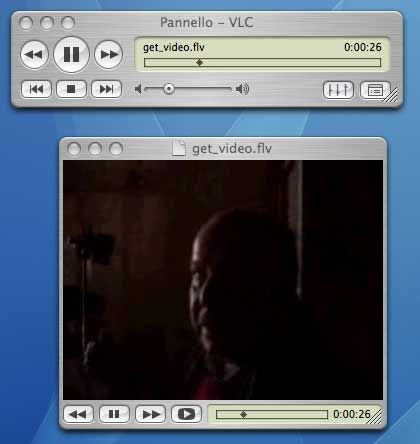
Uhm… sto dimenticando qualcosa. Ah, sì! Ecco… Buona visione. La stanchezza, sai, ogni tanto gioca brutti scherzi. Hai visto che scaricare da YouTube i video non è così difficile?
fonte:http://aranzulla.tecnologia.virgilio.it/scaricare-video-da-youtube-windowsmac-771.html
METODO NUMERO 2:
Video guida che mostra come scaricare vide da youtube
METODO NUMERO 3:
questo metodo mostra come scaricare vide da youtube,e come scaricarli in HD!
Scaricare video da YouTube in HD (alta definizione) e in vari formati

Oggi vi segnaliamo due strumenti per scaricare video in alta definizione da YouTube: il primo è un sito Web, dal nome KickYouTube, mentre il secondo è un plugin per Mozilla Firefox, ovvero Download YouTube video in HD and MP4. Entrambi consentono di scaricare sul proprio PC le versioni in alta definizione e in formato MP4 dei video di Youtube, se disponibili.
[AD]
KickYouTube
Iniziamo subito dal servizio online offerto da KickYouTube, un sito Web tramite il quale potrete scaricare i video di Youtube in HD, in formato MP4 , FLV, Mp4 per iPhone e iPod oppure in Mp3 (nel caso vogliate salvare solamente l’audio). Sono disponibili inoltre i formati GIF, AVI, MPG, 3GP, PSP ed OGG.
Per utilizzare KickYouTube basterà modificare l’URL della pagina di YouTube aggiungendo il prefisso “kick“: ad esempio, se volete scaricare il video contenuto nella pagina “http://www.youtube.com/watch?v=EZztwQfAcII“, basterà modificare l’indirizzo in questo modo “http://www.kickyoutube.com/watch?v=EZztwQfAcII“.
Sulla pagina di KickYouTube, nella barra posizionata in alto, selezionare il formato con il quale si vuole scaricare il video e cliccare “Go“. Procedere al download semplicemente cliccando il tasto destro del mouse su “Down” (sempre dalla barra principale) e selezionare “Salva destinazione con nome…“.

Link | KickYouTube
Download Youtube video in HD and MP4
Per chi utilizza Mozilla Firefox, può installare l’add-on Download YouTube video in HD and MP4. Dopo aver riavviato Firefox, basterà accedere ad una qualsiasi pagina di YouTube e cliccare sul link “Download as MP4” oppure “Download as 720p HD MP4“. Tali links appariranno a destra dello schermo, in colorazione blu, nella sezione dedicata alla descrizione, appena sotto il codice per incorporare i video nelle proprie pagine Web.

Come comunicato dagli stessi sviluppatori del plugin, nel caso otteniate un file html, significa che la versione in alta definizione per quel determinato video non è disponibile. Il download verrà completato una volta caricato nel browser l’intero video, ovvero quando la barra di stato del player risulterà completamente rossa.
Considerazioni
Ovviamente abbiamo testato questi due strumenti: entrambi si caratterizzano per la velocità con cui si possono scaricare i video da YouTube. In qualche caso, con il plugin per Firefox, abbiamo ottenuto un file html anche quando il video era disponibile in HD pertanto consigliamo di utilizzare il metodo di KickYouTube per i vostri downloads. Un altro vantaggio nell’utilizzo del sito Web è che non dovrete scaricare e installare nulla sul vostro computer.
Fonte:
http://www.generazione-internet.com/2009/03/21/scaricare-video-da-youtube-in-hd-alta-definizione-e-in-vari-formati/
SOLUZIONE NUMERO 4:
Mostra come scarticare video da youtube,tramite un programma:
[AD]
Oggi vi presento un altro programma gratuito per scaricare video da Youtube, Dalimotion, Porntube, e tanti altri, in tutto ben 60 servizi di video sharing, il suo nome è aTube Catcher, semplicissimo e in italiano.
Potete scaricare il programma qui: aTube Catcher.
Passiamo all’installazione e descrizione del programma.
Fate partire l’eseguibile per installare il programma, procedete fino alla richiesta dell’installazione della toolbar e deselezionate tutto. Come molti programmi che ci propinano, queste toolbar le giudico inutili.
Ecco come appare il programma a primo impatto:

Oltre a scaricare video da Youtube (e dagli altri servizi video), questo software può convertire i video
Potete vedere la lista completa dei siti da cui è possibile scaricare video con questo programma andando a questa pagina (c’è anche la lista dei siti VM21). scaricati nei seguenti formati: XVID, VCD, SVCD, DVD, 3GP, MP3, MP4 per iPod, MP4 per PSP.
Scaricare video da Youtube
E’ sufficiente:
- incollare nella barra Sorgente l’indirizzo del video da scaricare
(per esempio, se dovete scaricare video da Youtube, l’indirizzo da inserire sarà simile a questo “http://www.youtube.com/watch?v=r8OipmKFDeM“), - scegliere il formato in base all’uso che dovete farne (Estensione file),
- cliccare sul pulsante Scarica
A questo punto inizierà il processo per scaricare il video, al termine, troverete il file video scaricato nella cartella inserita nella barra Salva come.
[AD]
Questo programma è uno dei migliori che abbia provato, completamente gratuito, in grado di far scaricare simultaneamente più video, utilizzando una lista di link contenuti in un file di testo TXT.
Se oltre a scaricare video da Youtube siete interessati a scaricare video da Facebook, cioè intendo video caricati direttamente sul social network Facebook e non condivisi da Youtube, vi riporto a questa guida: Scaricare video da Facebook
Guardate questo video per una maggiore chiarezza sull’uso del programma, mi raccomando in HQ, alta qualità, altrimenti non ci capirete nulla.
[AD]
fonte:
http://www.giardiniblog.com/programma-gratuito-scaricare-video-da-youtube/
1 commenti:
Ciao esiste un altro metodo in grado di scaricare filmeti in streaming senza programmi aggiuntivi e senza dover affidarsi ad altri siti....
guarda un pò qua http://www.livingtonpost.com?post=scaricare-filmati-youtube
Posta un commento